
 |
Библиотека Интернет Индустрии I2R.ru |
||
Маски и каналыВ Photoshop предусмотрена функция сохранения выделения, после чего его можно будет загрузить и активизировать, произвести с ним арифметические действия, откорректировать его форму. Это сохраненное выделение называют маской. Маски можно не только включать в состав документа, но и переносить из одного документа в другой. Маска представляет собой полутоновое изображение, размер которого автоматически сохраняется равным размеру основного изображения в документе. Поскольку маска — полутоновое изображение, на ней можно рисовать, изменяя при этом форму хранящегося в маске выделения. Маска существует в документе в качестве дополнительного канала. Когда вы активизируете маску, она превращается в выделение. Белые области маски становятся выделенными, серые — частично выделенными, черные — невыделенными. Оттенок серого пропорционален степени выделенности областей. Обозначение выделенных областей белым, а маскированных — черным цветом, условно. Если необходимо, цвета можно поменять местами. Тогда белым будут показаны маскированные области, черным — выделенные. Сохранение, редактирование и загрузка канала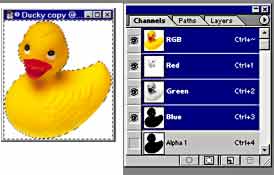 Если создать выделенную область на изображении и, перейдя к палитре Channels (Каналы), щелкнуть на кнопке сохранения канала с подсказкой Save selection as channel (Сохранить выделение в канале) - в палитре появится новый канал. Черным будут помечены маскированные области, белым — выделенные. Каналу автоматически будет присвоено имя Alpha1. 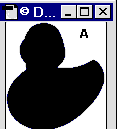 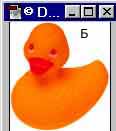
Если щелкнуть на строке альфа-канала, в окне документа будет виден только альфа-канал — он активен. Для дублирования канала достаточно перетащить его к кнопке создания канала с подсказкой Create New Channel (Создать новый канал) 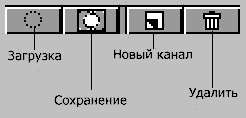 Кнопки управления каналами Сложение, вычитание, пересечение каналовСохранив в каналах нужные выделения, вы сможете выполнять с ними арифметические действия — складывать, вычитать, находить пересечение. Для этого достаточно загрузить первый канал, а затем щелкнуть на другом канале, держа нажатой нужную комбинацию клавиш (каждой комбинации соответствует свой вид курсора). Команды управления каналами в менюУправление каналами может производиться из меню.
Команда Save Selection (Сохранить выделение) открывает диалоговое окно. Если выделение сохраняется в существующий канал, выбирается тип взаимодействия с его содержимым:
Щелчок на кнопке ОК создает новый канал по заданным параметрам. Окно Load Selection (Загрузить выделение) очень похоже на предыдущее. Так же выбирают изображение, из которого следует загрузить выделение и имя канала для загрузки. Если вы хотите загружать канал из другого документа, его размеры должны быть идентичны активному. Флажок Invert (Инвертировать) инвертирует выделение после загрузки. При загрузке выделения с помощью окна Load Selection (Загрузить выделение) можно производить сложение, вычитание и пересечение загружаемого выделения с уже существующим в изображении, или заменять текущее выделение загружаемым. Арифметические операции с каналами доступны в окне Calculations (Вычисления). доступное из меню Image. Работа в нем основана на взаимодействии каналов, альфа и цветовых, в заданных режимах наложения. Вычислениям можно подвергнуть одновременно несколько каналов, определяя вклад каждого. Данные операции помогают достичь очень необычных эффектов и используются для коррекции и точных выделений. После создания каналы сохраняются вместе с документом в форматах TIFF и PSD. Графический файл, создаваемый программой Adobe Photoshop, может включать до 24 каналов, этого количества достаточно для любой задачи. Дополнительные каналы увеличивают размер файла (из расчета 8 бит/пиксел). Например, RGB-изображения возрастают при добавлении каждого канала на 1/3 исходного размера. На печать альфа-каналы не выводятся. шествующих в изображении, выбранном в списке Document (Документ). Если выделение сохраняется в существующий канал, выбирается тип взаимодействия с его содержимым:
Предыдущий материал на эту тему: |
|
| 2000-2008 г. Все авторские права соблюдены. |